Come visualizzare la configurazione effettiva di un oggetto monitorato
In System Center Operations Manager la console Web consente a un operatore di visualizzare i dettagli di monitoraggio per un oggetto selezionato e visualizzare tutte le regole e i monitoraggi destinati.
Dai risultati è possibile visualizzare i dettagli seguenti:
- Nome monitoraggio/regola
- Classe di destinazione
- Istanza: istanza dell'oggetto monitorato
- Tipo: il valore è Rule o Monitor
- Regola/Monitorata abilitata- Il valore è True o False
- Genera avviso: il valore è True o False
- Gravità dell'avviso
- Priorità degli avvisi
- Sottoposto a override: il valore è True o False che indica se viene applicato un override
Le regole o i monitoraggi con override applicato possono essere espansi per esaminare l'impostazione predefinita e modificata.
Come avviare una configurazione efficace
Nel widget Stato di integrità selezionare un oggetto monitorato nella tabella e viene visualizzata la pagina Dettagli oggetto monitorato. Scorrere verso il basso fino alla fine della pagina e nel riquadro Configurazione effettiva fare clic sull'icona di aggiornamento nell'angolo superiore destro del riquadro.

Quando il riquadro viene aggiornato, restituisce tutti i flussi di lavoro in esecuzione nell'oggetto monitorato. Il numero totale di regole e monitoraggi si riflette nell'angolo superiore sinistro del riquadro.
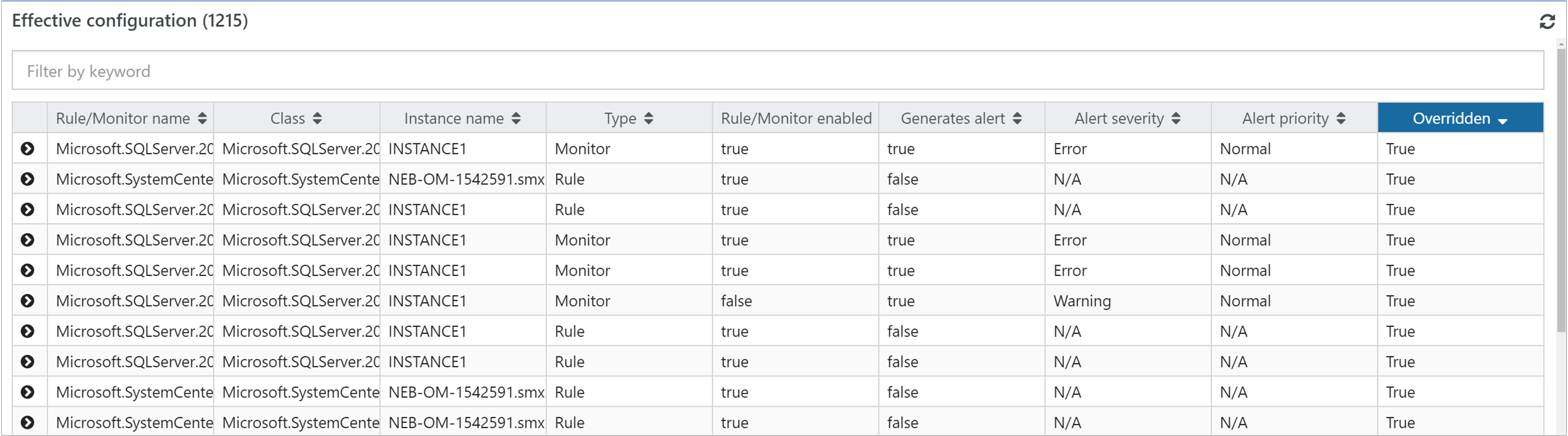
Tutte le colonne della tabella supportano l'ordinamento e le voci di testo verranno ordinate in ordine alfabetico e i numeri verranno ordinati dal più piccolo al più grande (o viceversa). È possibile usare la casella di testo del filtro quando si desidera cercare una parola specifica e il filtro non fa distinzione tra maiuscole e minuscole.
Se una regola o un monitoraggio ha un override applicato, che si riflette nel flusso di lavoro che mostra un valore True nella colonna Sottoposto a override, è possibile visualizzare i valori di override applicati facendo clic sull'icona di espansione nella prima colonna e la riga si espanderà per visualizzare le impostazioni predefinite e i valori modificati per la regola o il monitoraggio.
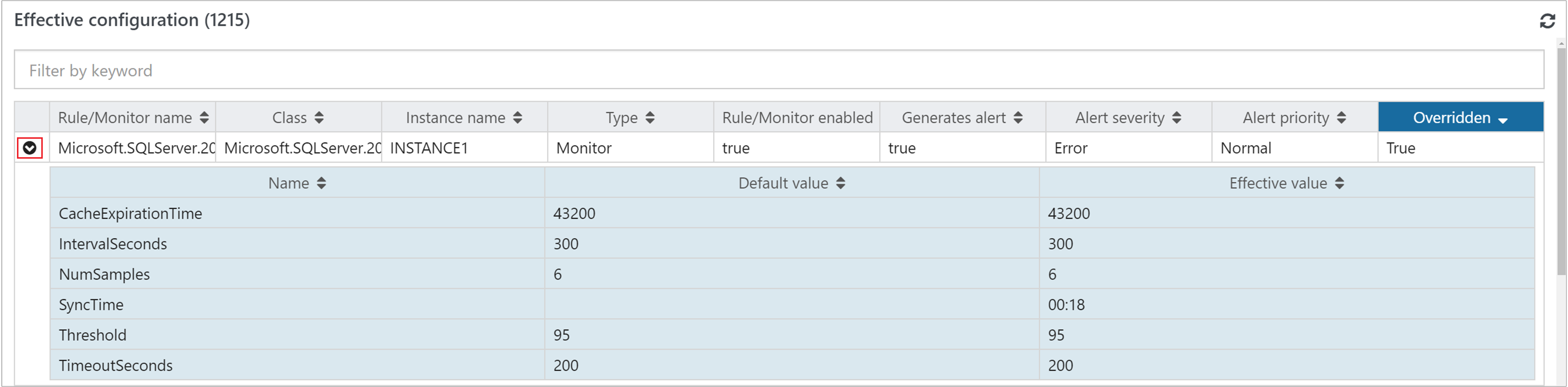
Passaggi successivi
Prima di apportare modifiche alle impostazioni di monitoraggio definite in un Management Pack di Operations Manager, vedere Come eseguire l'override di una regola o di un monitoraggio per comprendere come configurare la modifica.